win10系统的天气窗口中显示的不是自己所在的城市怎么解决
1、打开天气,然后点击三横,并点击设置,如下图:
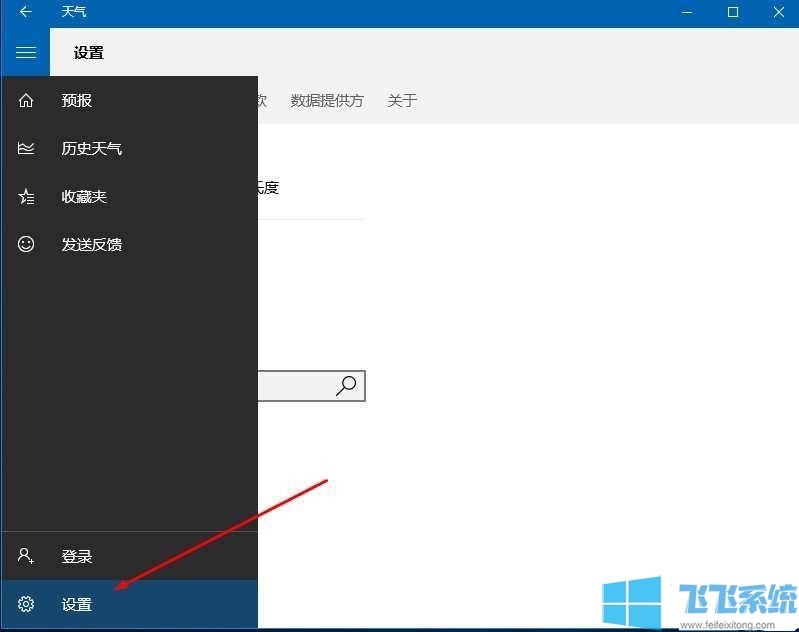
2、然后选择默认位置,搜索下当前城市并设置即可。
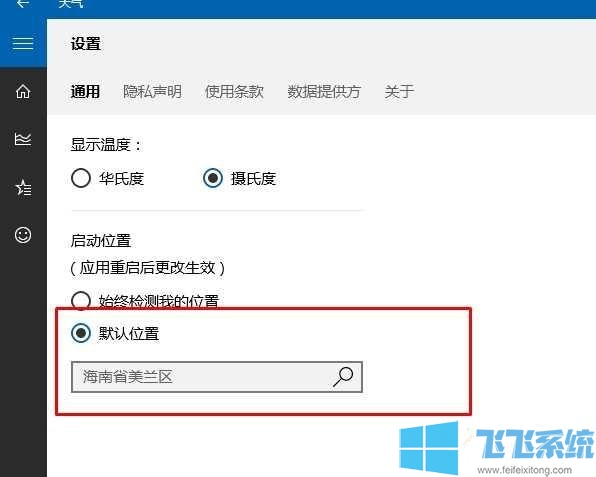
3、关闭天气再回到天气显示,就会显示我们设置的城市了。

以上就是关于win10系统的天气窗口中显示的不是自己所在的城市怎么解决的全部内容,大家只需要按照上面的方法来进行设置,就可以矫正天气中显示的城市里。
分享到:
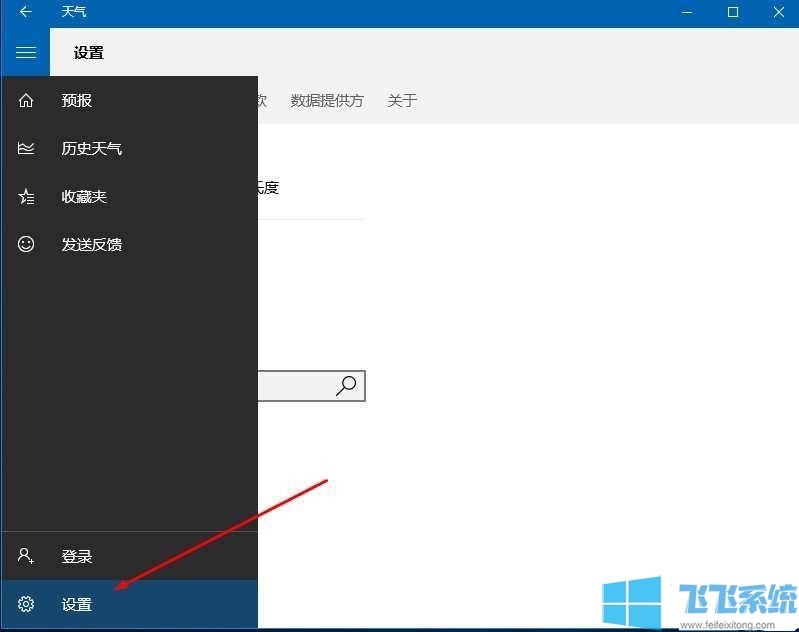
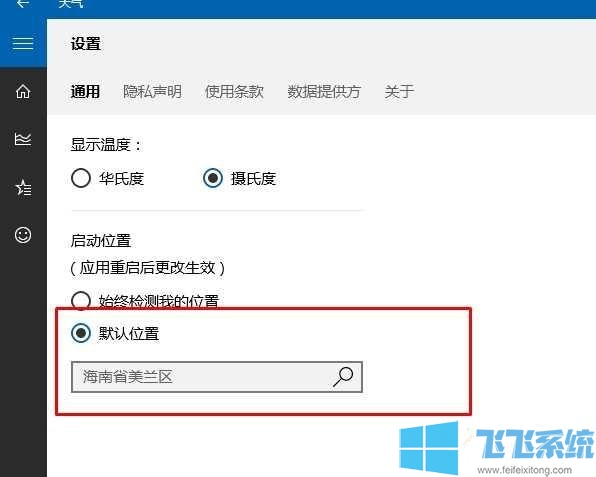

Copyright @ 2022 飞飞系统 feifeixitong.com